Thông tin liên hệ
- 036.686.3943
- admin@nguoicodonvn2008.info

Nếu Microsoft Teams tiếp tục cài đặt lại trên máy tính Windows và tự chạy khi khởi động, có một giải pháp giúp bạn giải quyết vấn đề này. Bạn không thể gỡ cài đặt Microsoft Teams theo cách thông thường mà cần phải gỡ cài đặt nó hai lần.
Nghe có vẻ buồn cười nhưng đó là cách nó hoạt động. Cụ thể, bạn phải gỡ cài đặt Microsoft Teams và Teams Machine-Wide Installer. Nếu chỉ gỡ cài đặt ứng dụng Microsoft Teams, machine-wide installer sẽ cài đặt lại nó mỗi lần đăng nhập vào máy tính. Để gỡ cài đặt hoàn toàn Teams, bạn khải xóa bỏ cả hai ứng dụng.
Để gỡ cài đặt cả hai, đi tới Settings > Apps > Apps & features trên Windows 10.
Trong Apps & features, tìm kiếm Teams và gỡ cài đặt cả Microsoft Teams và Teams Machine-Wide Installer.
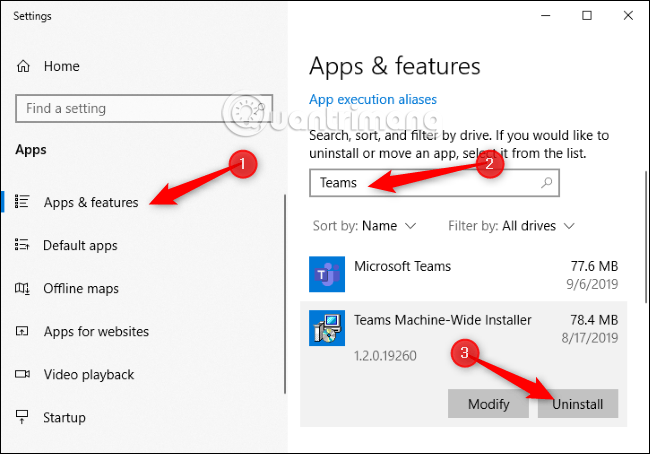
Bạn cũng có thể sử dụng Control Panel cổ điển để gỡ cài đặt những ứng dụng này. Truy cập vào Control Panel > Programs > Uninstall a Program, tìm kiếm Teams và gỡ cài đặt Microsoft Teams và Teams Machine-Wide Installer.
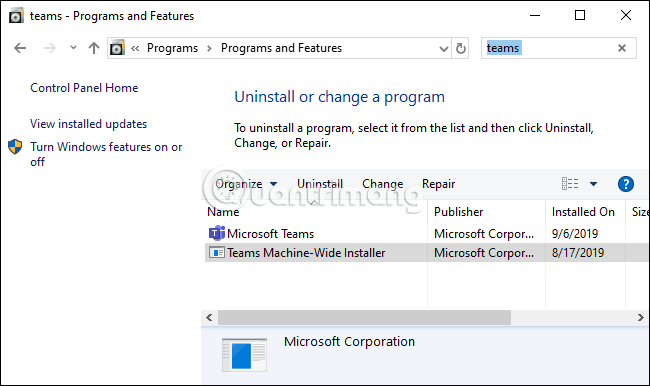
Vậy là xong, lần tới khi đăng nhập vào PC, Teams không tự động cài đặt lại. Nó đã bị xóa khỏi hệ thống cho đến khi bạn tải và cài đặt lại nó.
Theo trang của Microsoft, Teams sẽ bị gỡ cài đặt nếu gỡ cài đặt Office khỏi hệ thống. Microsoft Office dường như tự động cài đặt cả Teams và Teams Machine-Wide Installer trong nhiều trường hợp.
Nguồn tin: Quantrimang.com
Ý kiến bạn đọc
Những tin mới hơn
Những tin cũ hơn
 Cách chỉnh độ rộng tự động trên Excel
Cách chỉnh độ rộng tự động trên Excel
 Kiểu dữ liệu trong Python: chuỗi, số, list, tuple, set và dictionary
Kiểu dữ liệu trong Python: chuỗi, số, list, tuple, set và dictionary
 Cách giãn dòng trong Word 2016, 2019, 2010, 2007, 2013
Cách giãn dòng trong Word 2016, 2019, 2010, 2007, 2013
 Cách hiển thị My Computer, This PC trên Desktop của Windows 10
Cách hiển thị My Computer, This PC trên Desktop của Windows 10
 8 tính năng Microsoft Office giúp bạn cắt giảm hàng giờ làm việc
8 tính năng Microsoft Office giúp bạn cắt giảm hàng giờ làm việc
 Cách xem mật khẩu Wifi đã lưu trên Windows
Cách xem mật khẩu Wifi đã lưu trên Windows
 Cách kết nối Google Drive với Grok Studio
Cách kết nối Google Drive với Grok Studio
 Việc chuyển sang Google Public DNS trên router và PC giúp cải thiện tốc độ Internet như thế nào?
Việc chuyển sang Google Public DNS trên router và PC giúp cải thiện tốc độ Internet như thế nào?
 Những bản mod thiết yếu giúp Windows 11 trở nên hữu ích hơn
Những bản mod thiết yếu giúp Windows 11 trở nên hữu ích hơn
 Cách đồng bộ Microsoft Forms với Excel
Cách đồng bộ Microsoft Forms với Excel
 Hướng dẫn tạo theme AI cho Outlook
Hướng dẫn tạo theme AI cho Outlook
 Hàm DATEPART trong SQL Server
Hàm DATEPART trong SQL Server
 Hướng dẫn xem lại nhà cũ trên Google Maps
Hướng dẫn xem lại nhà cũ trên Google Maps
 Tôi từng thương em
Tôi từng thương em
 Cách chèn, viết biểu tượng mũi tên (↑↓←↕↔→↘↗↙↖) trong Word
Cách chèn, viết biểu tượng mũi tên (↑↓←↕↔→↘↗↙↖) trong Word
 Cấu hình Resident Evil Requiem PC
Cấu hình Resident Evil Requiem PC
 Cách tận dụng tab Performance trong Task Manager
Cách tận dụng tab Performance trong Task Manager
 Rời bỏ mối quan hệ bạn bè độc hại
Rời bỏ mối quan hệ bạn bè độc hại
 Hướng dẫn sử dụng Photoshop cho người mới
Hướng dẫn sử dụng Photoshop cho người mới
 Cách sửa lỗi AutoCAD bị giật, lag
Cách sửa lỗi AutoCAD bị giật, lag
